Du kan nu aktivere Spørg, før du lukker flere faner i Microsoft Edge
Sådan aktiverer du Spørg, før du lukker flere faner i Microsoft Edge Chromium.
Du kan nu aktivere en prompt, når du lukker flere faner i Microsoft Edge, i dens Chromium-baserede version. En lignende mulighed var tilgængelig den klassiske Edge-browser (EdgeHTML), og den er endelig blevet overført til den nyere app.
Reklame
Microsoft afgav et løfte om at give den samme brugeroplevelse af EdgeHTML-appen til Chromium-baserede Edge-brugere. En advarsel, når du lukker flere faner, var dog det, der manglede i appen. Det er endelig tilføjet igen, startende med Edge build 89.0.739.0, først tilgængelig på Canary-kanalen.
Pr Kanariefugle version, er muligheden skjult bag et flag og ikke synlig i Edge-indstillinger. Men hvis du allerede har det tilgængeligt, kan du udelade aktiveringstrinene og gå direkte til næste kapitel i dette indlæg.
Dette indlæg viser dig, hvordan du aktiverer for at deaktivere Spørg, før du lukker flere faner i Microsoft Edge Chromium. Først vil vi se, hvordan du tilføjer promptindstillingen til Edge-indstillingerne ved at aktivere flaget.
Tilføj promptindstillingen til Edge-indstillinger
- Åbn Microsoft Edge.
- Type
edge://flags/#edge-ask-before-closing-multiple-tabsi adresselinjen og tryk på Enter-tasten. - Vælg Aktiveret til højre for Spørg før du lukker flere faner flag mulighed. Se skærmbilledet.

- Genstart browseren.
Indstillingsmuligheden er nu aktiveret, og du kan bruge den.
Aktiver Spørg, før du lukker flere faner i Microsoft Edge
- Åben Microsoft Edge.
- Klik på knappen Indstillinger (Alt + F) og vælg Indstillinger fra menuen.

- Til venstre, klik på Udseende, eller indsæt dette i adresselinjen
kant://indstillinger/udseende. - Aktiver eller deaktiver indstillingen Spørg, før du lukker flere faner for hvad du ønsker.

- Du kan nu lukke fanen Indstillinger i Microsoft Edge.
Du er færdig!
Nu, når du klikker på lukkeknappen i Edge-vinduet, vil den vise "Vil du lukke alle faner?" hurtig. Se følgende skærmbillede.
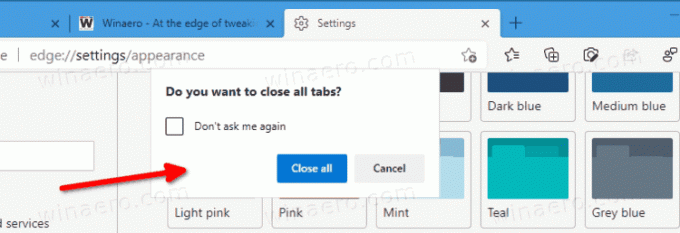
Prompten indeholder et afkrydsningsfelt "Spørg mig ikke igen", der giver dig mulighed for øjeblikkeligt at deaktivere bekræftelsesdialogen. Det kan senere genaktiveres i Edge-indstillinger, som forklaret ovenfor.
Resumé
Det Spørg, før du lukker flere faner er en nyttig tilføjelse til Microsoft Edge Chromium-appen. Det vil give dig mulighed for at undgå situationer, hvor du ved et uheld har lukket noget vigtigt, såsom en forududfyldt onlineformular eller en vigtig e-mail-samtale åben i en browserfane. Den bliver tilgængelig i den stabile kanal af Edge med version 89.
